La création de disques USB amorçables sous Linux est devenue plus facile que jamais. Il existe de nombreux outils graphiques et en ligne de commande pour créer facilement des disques amorçables. Un de ces outils est balenaEtcher , ou simplement Gravure . Dans ce guide, nous expliquerons ce qu'est Etcher et comment créer des clés USB et des cartes SD amorçables avec Etcher dans les systèmes d'exploitation Linux.
Qu'est-ce qu'Etcher ?
Etcher est une application de flashage d'image de système d'exploitation gratuite et open source construite avec des technologies Web telles que JS, HTML, Nodejs et Electron. Etcher vous permet de flasher des images du système d'exploitation sur des cartes SD et des clés USB, facilement et en toute sécurité.
Etcher validera les images écrites sur le disque avant de finaliser le disque amorçable. Il garantit que chaque octet de données est correctement écrit sur le lecteur prévu. Vous n'avez donc pas à perdre de temps à écrire des images sur des lecteurs ou des cartes corrompus et à vous demander pourquoi votre lecteur ne démarre pas.
L'avantage le plus important de l'utilisation d'Etcher est qu'il vous permettra de choisir le bon lecteur flash et la bonne carte SD et vous protégera contre l'écriture accidentelle sur vos disques durs. Il distingue les lecteurs USB des partitions système. Plus d'effacement accidentel du disque dur ! Il peut également flasher directement les périphériques Raspberry Pi prenant en charge le mode de démarrage du périphérique USB.
Etcher peut écrire .iso , .img , et .zip fichiers sur des clés USB et des cartes SD. Etcher est une application multiplateforme prenant en charge Linux, macOS et Microsoft Windows.
Installer Etcher sous Linux
Comme Etcher est une application Electron, l'installation d'Etcher n'est pas un gros problème.
Téléchargez la dernière édition d'Etcher depuis son site Web . Accédez à l'emplacement où vous avez téléchargé le fichier zip Etcher et décompressez-le.
$ unzip balena-etcher-electron-1.5.120-linux-x64.zip
Cela extraira le fichier zip Etcher au format Etcher AppImage. Rendez-le exécutable à l'aide de la commande :
$ chmod +x balenaEtcher-1.5.120-x64.AppImage
Vous pouvez maintenant exécuter Etcher en utilisant la commande :
$ ./balenaEtcher-1.5.120-x64.AppImage
Installer Etcher à l'aide des gestionnaires de packages Linux
Si vous préférez installer Etcher à l'aide du gestionnaire de packages de votre distribution Linux, voici comment procéder.
Etcher est disponible en AUR pour Arch Linux et ses variantes. Si vous utilisez Arch Linux, vous pouvez installer Etcher sur Arch Linux à l'aide de n'importe quel outil d'assistance AUR, par exemple Yay , comme ci-dessous :
$ yay -S balena-etcher
Etcher est disponible dans les référentiels par défaut de Solus. Pour installer Etcher sur Solus, exécutez :
$ sudo eopkg it etcher
Les développeurs d'Etcher ont également créé des référentiels pour les systèmes basés sur Debian et les systèmes basés sur RHEL.
Pour ajouter le référentiel Etcher RPM sur Fedora, RHEL et ses clones comme CentOS, AlmaLinux et RockyLinux, exécutez :
$ curl -1sLf 'https://dl.cloudsmith.io/public/balena/etcher/setup.rpm.sh' | sudo -E bash
Mettez à jour les dépôts de logiciels et installez Etcher en utilisant dnf gestionnaire de paquets :
$ sudo dnf update
$ sudo dnf install balena-etcher-electron
Sur Debian, Ubuntu et ses dérivés, ajoutez le dépôt Etcher Debian :
$ curl -1sLf 'https://dl.cloudsmith.io/public/balena/etcher/setup.deb.sh' | sudo -E bash
Mettez à jour les référentiels et installez Etcher sur Debian, Ubuntu en utilisant apt gestionnaire de paquets :
$ sudo apt update
$ sudo apt install balena-etcher-electron
Sur les éditions openSUSE Tumbleweed et Leap, ajoutez le référentiel suivant :
$ curl -1sLf 'https://dl.cloudsmith.io/public/balena/etcher/setup.rpm.sh' | sudo -E bash
Et puis installez Etcher sur openSUSE en utilisant zypper :
$ sudo zypper install balena-etcher
Créez des clés USB et des cartes SD amorçables avec Etcher sous Linux
Branchez la clé USB ou la carte SD et lancez l'application Etcher à partir du menu ou du lanceur d'applications. Si vous avez téléchargé Etcher AppImage, accédez à l'emplacement où vous avez téléchargé Etcher AppImage et lancez-le comme ci-dessous :
$ ./balenaEtcher-1.5.120-x64.AppImage
L'interface par défaut d'Etcher ressemblera à ceci :
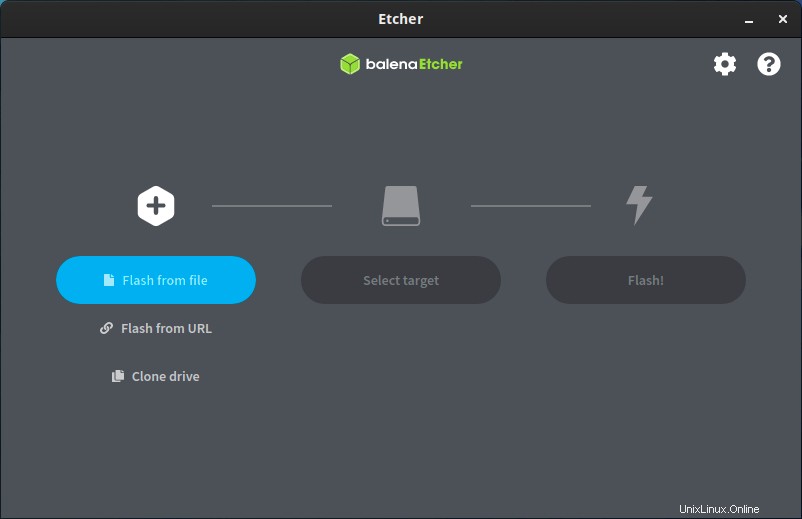
Comme vous pouvez le voir dans la sortie ci-dessus, Etcher nous permet de flasher des images ISO à partir d'un disque local ou d'une URL. Pour les besoins de ce guide, je choisis des images ISO de mon système de fichiers local.
Ensuite, sélectionnez la clé USB cible en cliquant sur Sélectionner la cible option.
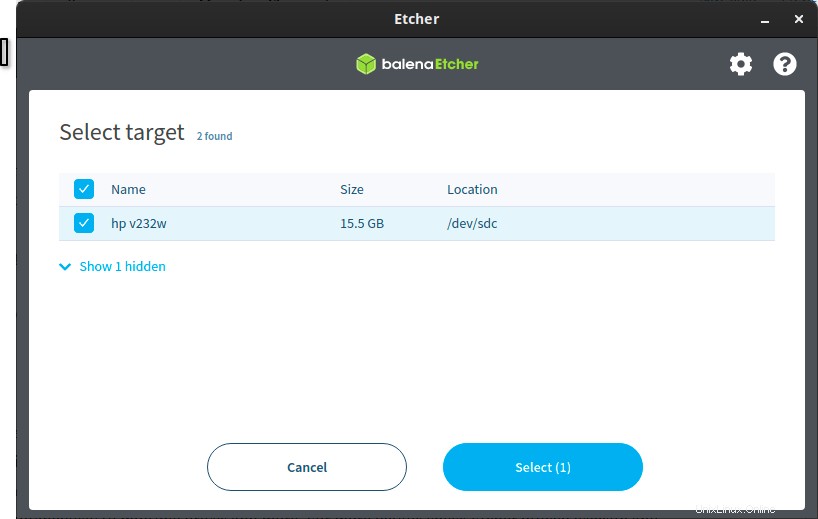
Après avoir sélectionné le lecteur cible, cliquez sur Flash bouton pour lancer la création de la clé USB amorçable :
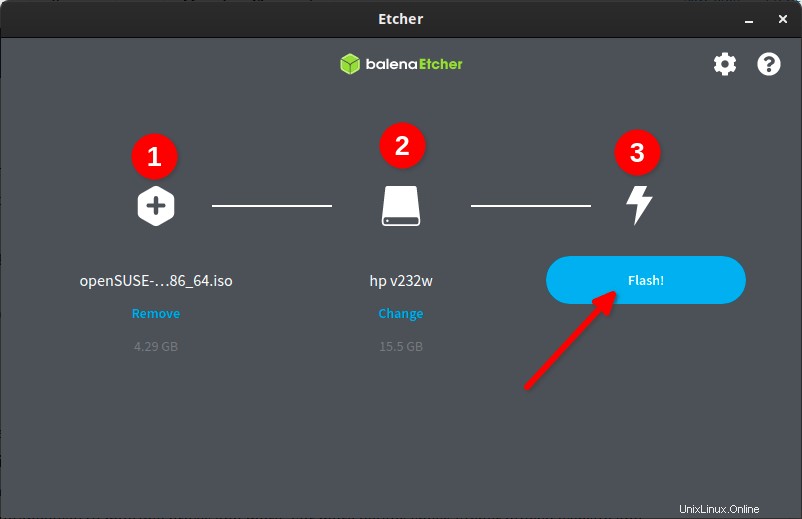
Cela prendra quelques minutes en fonction de la taille de l'image ISO. Pour moi, il a fallu environ 8 minutes pour écrire une image ISO openSUSE tumbleweed d'une taille de 4,9 Go sur ma clé USB HP 15 Go.
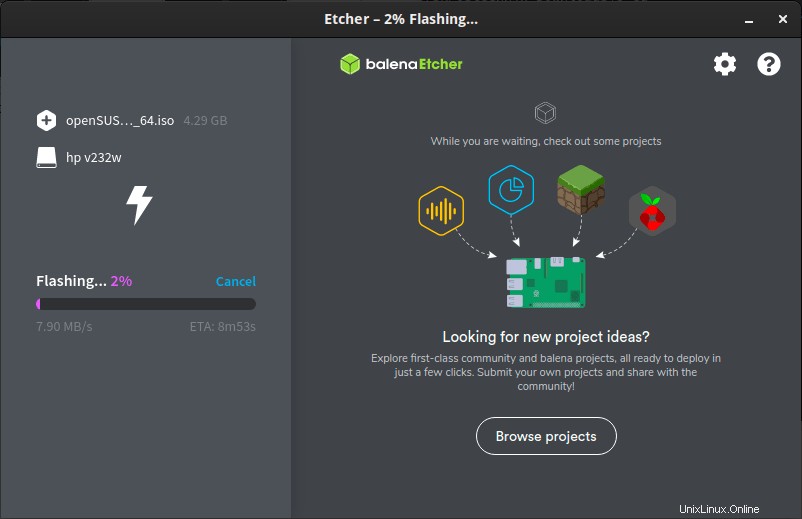
Une fois l'image écrite sur le disque, il validera le contenu du disque pour s'assurer que l'image a été écrite correctement. Une fois la validation réussie, Etcher affichera le message "Flash terminé".
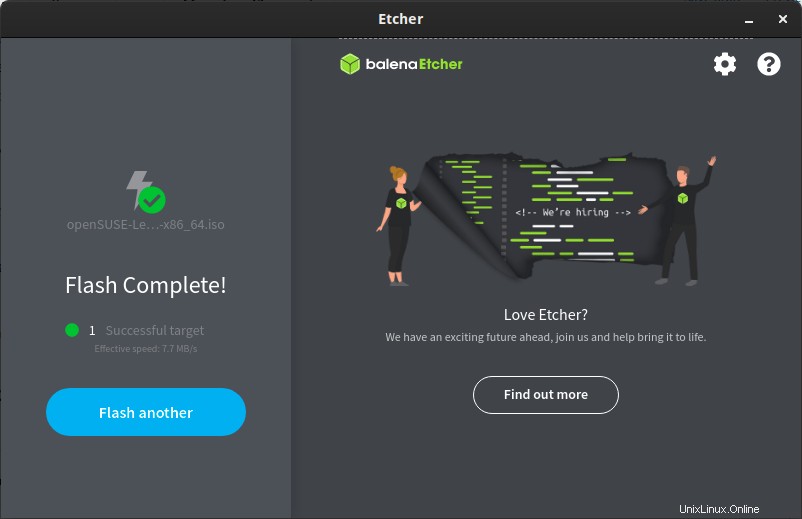
Vous pouvez maintenant débrancher en toute sécurité la clé USB et démarrer votre système à l'aide d'une clé USB amorçable nouvellement créée.
Créer plusieurs clés USB amorçables avec Etcher
Nous pouvons flasher une seule image sur plusieurs lecteurs et créer plusieurs lecteurs USB amorçables avec Etcher. Veuillez noter que nous ne créons pas de clé USB multi-boot. Au lieu de cela, nous créons de nombreux lecteurs amorçables à partir d'une seule image.
Branchez les clés USB ou les cartes SD et démarrez Etcher. Choisissez l'image que vous souhaitez écrire et sélectionnez les clés USB cibles dans la liste.
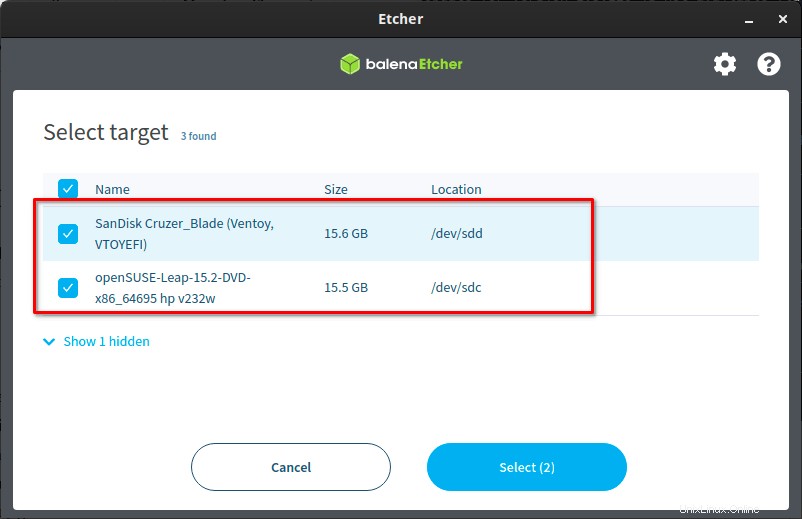
Cliquez sur le bouton Flash pour commencer à écrire l'image sur les lecteurs.
Supprimer le graveur
Si vous n'avez pas besoin d'Etcher, vous pouvez désinstaller Etcher comme indiqué ci-dessous, en fonction de la distribution que vous utilisez.
Pour supprimer Etcher dans Arch Linux et ses variantes, exécutez :
$ sudo yay -R balena-etcher
Pour supprimer Etcher dans Debian, Ubuntu, exécutez :
$ sudo apt-get remove balena-etcher-electron
$ sudo rm /etc/apt/sources.list.d/balena-etcher.list
Pour supprimer Etcher de Fedora, RHEL :
$ sudo yum remove -y balena-etcher-electron
$ sudo rm /etc/yum.repos.d/balena-etcher.repo
$ sudo rm /etc/yum.repos.d/balena-etcher-source.repo
Pour désinstaller Etcher dans openSUSE, exécutez :
$ sudo zypper rr balena-etcher
$ sudo zypper rr balena-etcher-source
Désinstallez Etcher de Solus :
$ sudo eopkg rm etcher
Si vous avez téléchargé Etcher AppImage, supprimez-le simplement.
Conclusion
Etcher est non seulement facile à utiliser, mais aussi rapide et sûr. Il s'agit d'un utilitaire de flash d'image graphique convivial pour écrire en toute sécurité des images ISO sur un ou plusieurs lecteurs USB ou cartes SD sous Linux. J'ai testé Etcher sur mes bureaux Fedora et Arch Linux, et je n'ai eu aucun problème avec. Les développeurs d'Etcher s'efforcent d'apporter des fonctionnalités supplémentaires telles que l'augmentation de la vitesse d'écriture, l'écriture simultanée d'images sur plusieurs lecteurs, etc. Pour plus de détails, consultez le site Web officiel d'Etcher et son référentiel GitHub ci-dessous.